
КАТЕГОРИИ:
Архитектура-(3434)Астрономия-(809)Биология-(7483)Биотехнологии-(1457)Военное дело-(14632)Высокие технологии-(1363)География-(913)Геология-(1438)Государство-(451)Демография-(1065)Дом-(47672)Журналистика и СМИ-(912)Изобретательство-(14524)Иностранные языки-(4268)Информатика-(17799)Искусство-(1338)История-(13644)Компьютеры-(11121)Косметика-(55)Кулинария-(373)Культура-(8427)Лингвистика-(374)Литература-(1642)Маркетинг-(23702)Математика-(16968)Машиностроение-(1700)Медицина-(12668)Менеджмент-(24684)Механика-(15423)Науковедение-(506)Образование-(11852)Охрана труда-(3308)Педагогика-(5571)Полиграфия-(1312)Политика-(7869)Право-(5454)Приборостроение-(1369)Программирование-(2801)Производство-(97182)Промышленность-(8706)Психология-(18388)Религия-(3217)Связь-(10668)Сельское хозяйство-(299)Социология-(6455)Спорт-(42831)Строительство-(4793)Торговля-(5050)Транспорт-(2929)Туризм-(1568)Физика-(3942)Философия-(17015)Финансы-(26596)Химия-(22929)Экология-(12095)Экономика-(9961)Электроника-(8441)Электротехника-(4623)Энергетика-(12629)Юриспруденция-(1492)Ядерная техника-(1748)
Сохранение модели
|
|
|
|
Создание и редактирование связей между блоками сущностей.
Создание и редактирование блоков Сущностей.
Открытие информационной модели.
Открытие имеющейся модели производится с помощью процедуры "Open…" меню File.
Создание нового блока сущности происходит путем вызова пункта "Entity" меню Create или нажатием соответствующей кнопки на панели инструментов (панель инструментов изображена на рис. 14). После того, как курсором мыши будет указано место и размеры будущего блока, появляется окно "Define Entity", где необходимо ввести название сущности, псевдоним (если есть), определение и атрибуты (см. рис 15). Атрибуты сущности добавляются кнопкой "Add". Для каждого атрибута кроме имени указывается также его тип, то есть является ли он первичным ключом, дискриминатором и т.д. (см. рис. 16).
Изменение атрибутов имеющейся сущности можно производить с помощью двойного щелчка мышью по ней.
Изменение положения блока, размеров и др. производится как и для любого объекта путем выделения и перетаскиванием мышью.
Для создания связей используется пункт "Relationship" меню Create или соответствующая кнопка на панели инструментов. После вызова необходимо мышью указать на исходящий блок, затем на входящий и в появившемся окне (см. рис. 17) указать название связи, определение и тип (идентифицирующая, неидентифицирующая и др.).
Для изменения типа выбранной связи (идентифицирующая/неидентифицирующая) можно использовать команду "Toggle Relationship" меню Create или соответствующую кнопку на панели инструментов.
Информационная модель сохраняется на диске так же, как и функциональная: с помощью команд File®Save, File®Save As… или File®Export…
Пример информационной модели приведен в приложении 3.
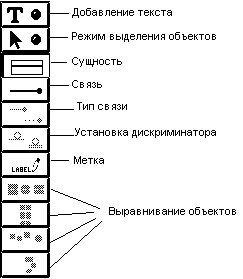 |
Рис. 14
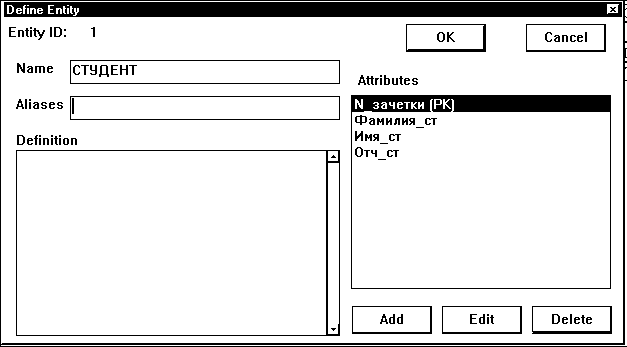
Рис. 15
|
|
|
|
|
Дата добавления: 2014-12-24; Просмотров: 322; Нарушение авторских прав?; Мы поможем в написании вашей работы!